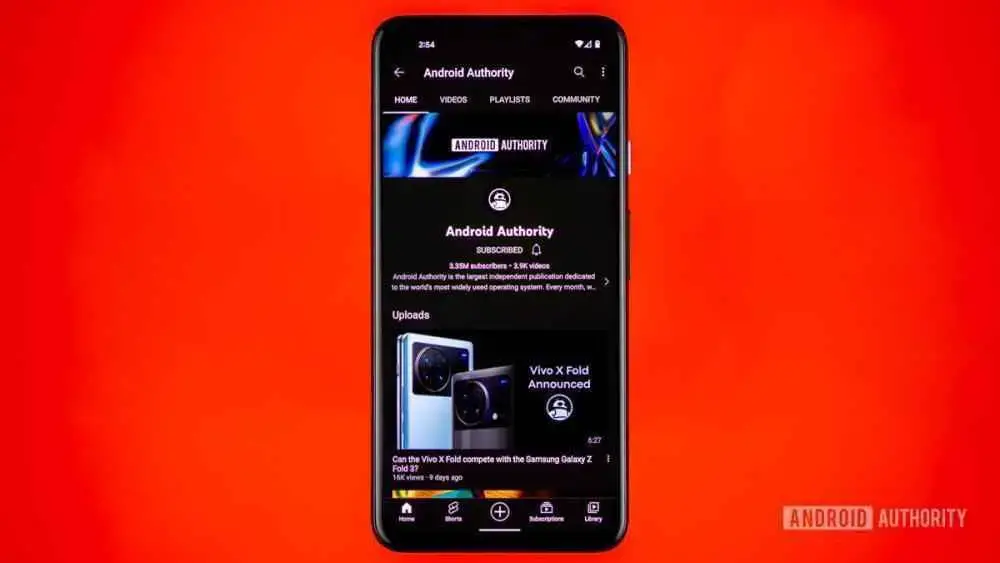Si bien hay mucha libertad en lo que puede decir en la plataforma, YouTube se toma muy en serio los comentarios en sus videos. Hay mucha negatividad que puede caer en la sección de comentarios, y el algoritmo de YouTube puede automatizar muchas de esas cosas groseras, especialmente cuando hay menores involucrados. YouTube Kids no permite que los niños vean comentarios en los videos, y cuando los videos se marcan como creados para niños, los comentarios se desactivan automáticamente de forma indefinida. Si aún desea que los comentarios aparezcan siempre en sus videos, veamos cómo habilitar los comentarios en YouTube.
Lee mas: Cómo desactivar el modo restringido en YouTube
LA RESPUESTA CORTA
Para activar los comentarios de YouTube, ve a YouTube Creator Studio. Hacer clic Ajustes > Canal > Ajustes avanzados > No, configure este canal como no apto para niños. Nunca subo contenido destinado a niños. > AHORRAR. Luego, aún en Configuración, haga clic en Comunidad > Defecto > Permitir todos los comentarios > AHORRAR.
SECCIONES CLAVE
¿Por qué la gente no puede comentar en mi video?

Curtis Joe / Autoridad de Android
Si los comentarios están activos en sus videos de YouTube pero los usuarios no pueden verlos, esos usuarios pueden navegar en YouTube con modo restringido calificado.
¿Tu contenido está hecho para niños?
La configuración de “desactivar comentarios en este video” en YouTube se disfraza de hecho para niños ajuste. Es un poco complicado, pero esta es la forma principal de desactivar los comentarios de videos basados en videos. De lo contrario, tendrás que hacerlo. deshabilita completamente los comentarios de los videos en tu canal.
Inhabilitar “hecho para niños” en un solo video
Desde la pantalla principal de YouTube, haz clic en tu foto de perfil en la parte superior derecha. Para seleccionar Estudio de YouTube ir al Estudio de creadores de YouTube.
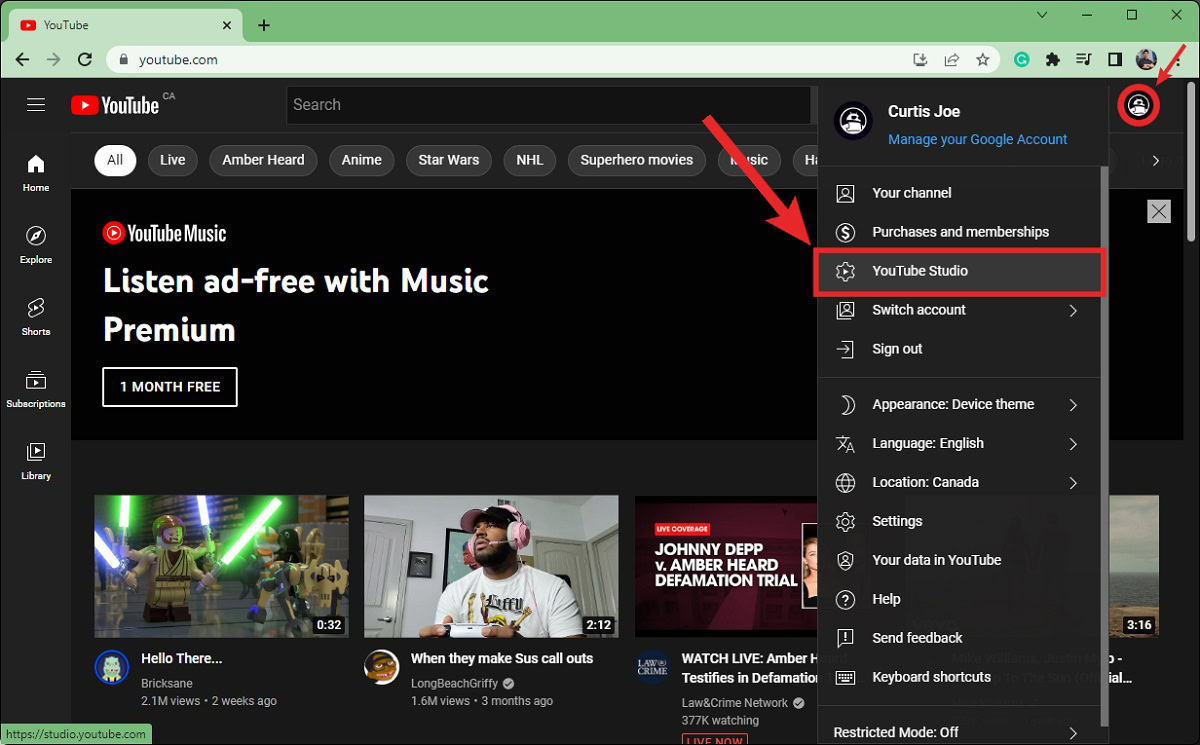
Curtis Joe / Autoridad de Android
Haga clic en el Contenido pestaña en el menú de la izquierda.
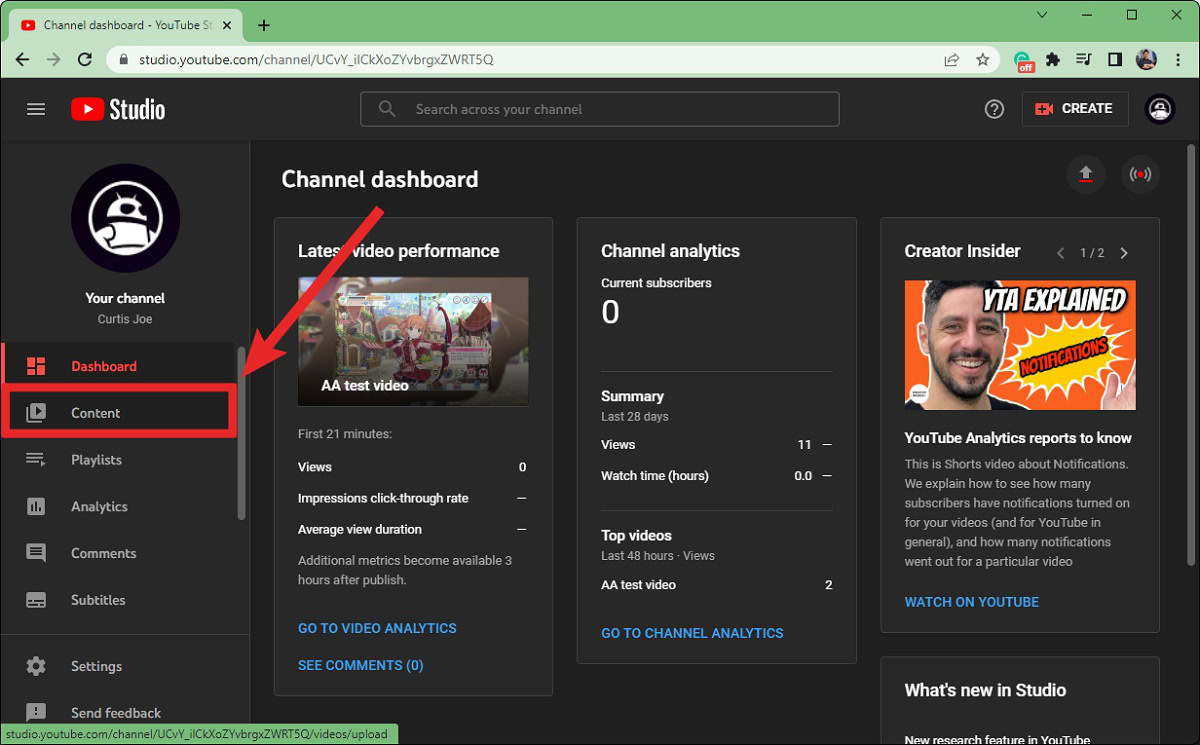
Curtis Joe / Autoridad de Android
Coloca el cursor sobre el título del video para el que deseas deshabilitar los comentarios. Haga clic en el lápiz Detalles botón.
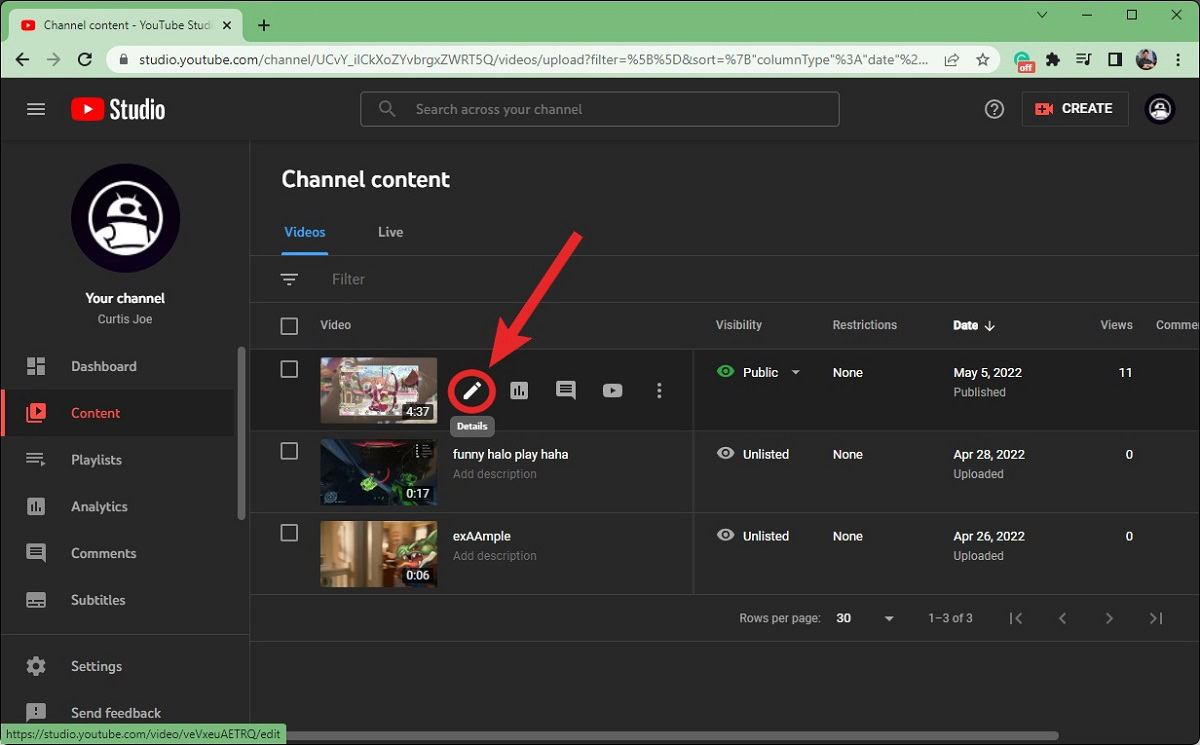
Curtis Joe / Autoridad de Android
Desplácese hacia abajo Detalles del vídeo. En la sección marcada Públicohaga clic en el No, no está hecho para niños. opción.
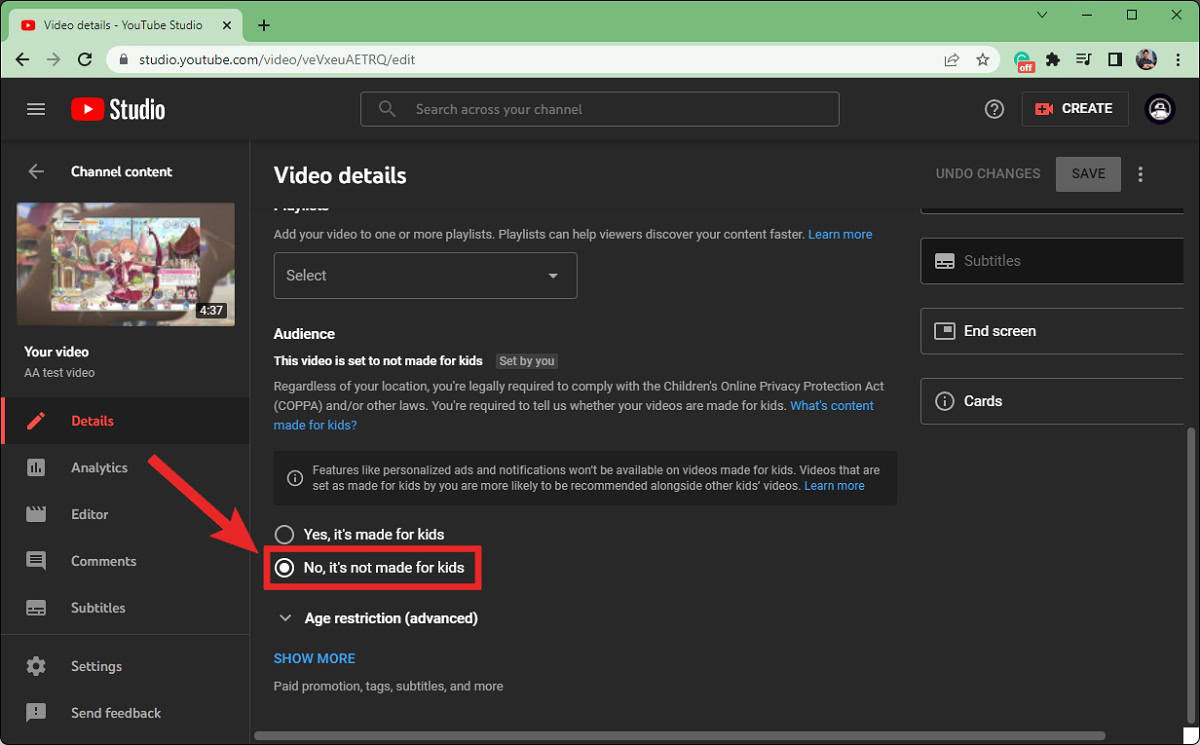
Curtis Joe / Autoridad de Android
Hacer clic AHORRAR en la parte superior cuando haya terminado.
Desactiva “Creado para niños” en todos tus videos
Desde la pantalla principal de YouTube, haz clic en tu foto de perfil en la parte superior derecha. Hacer clic Estudio de YouTube ir al Estudio de creadores de YouTube.
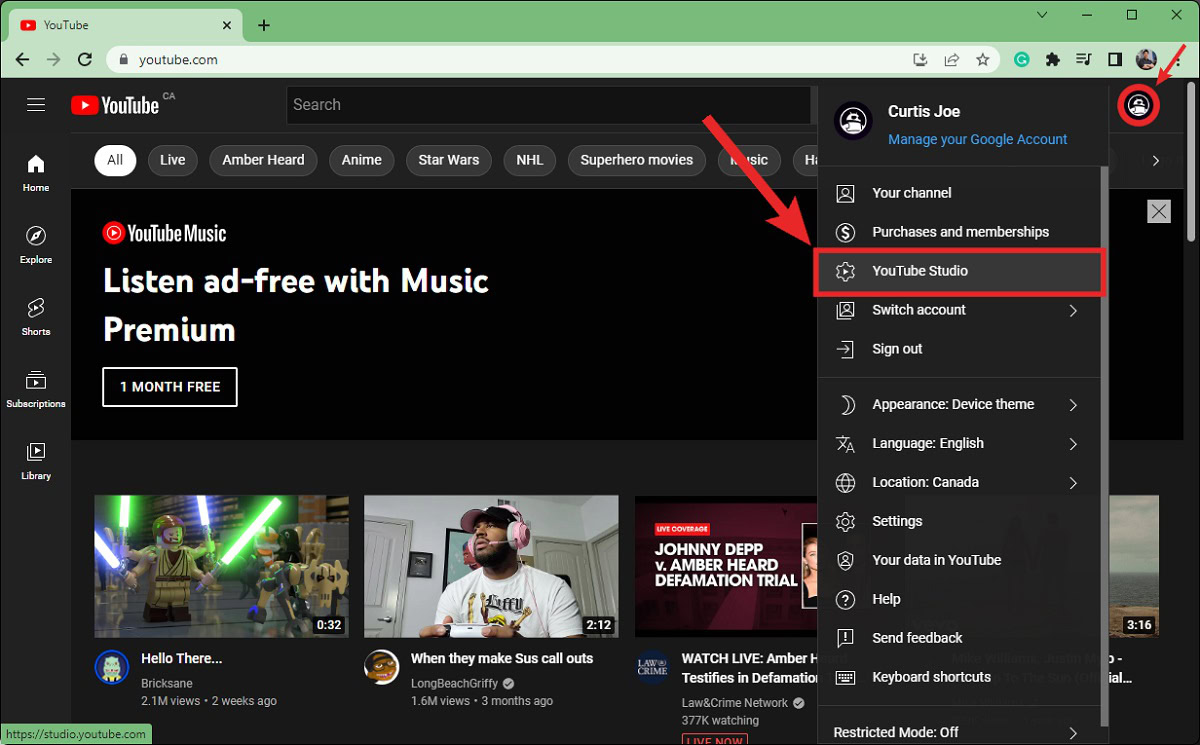
Curtis Joe / Autoridad de Android
Haga clic en la forma de engranaje Ajustes botón en el menú de la izquierda.
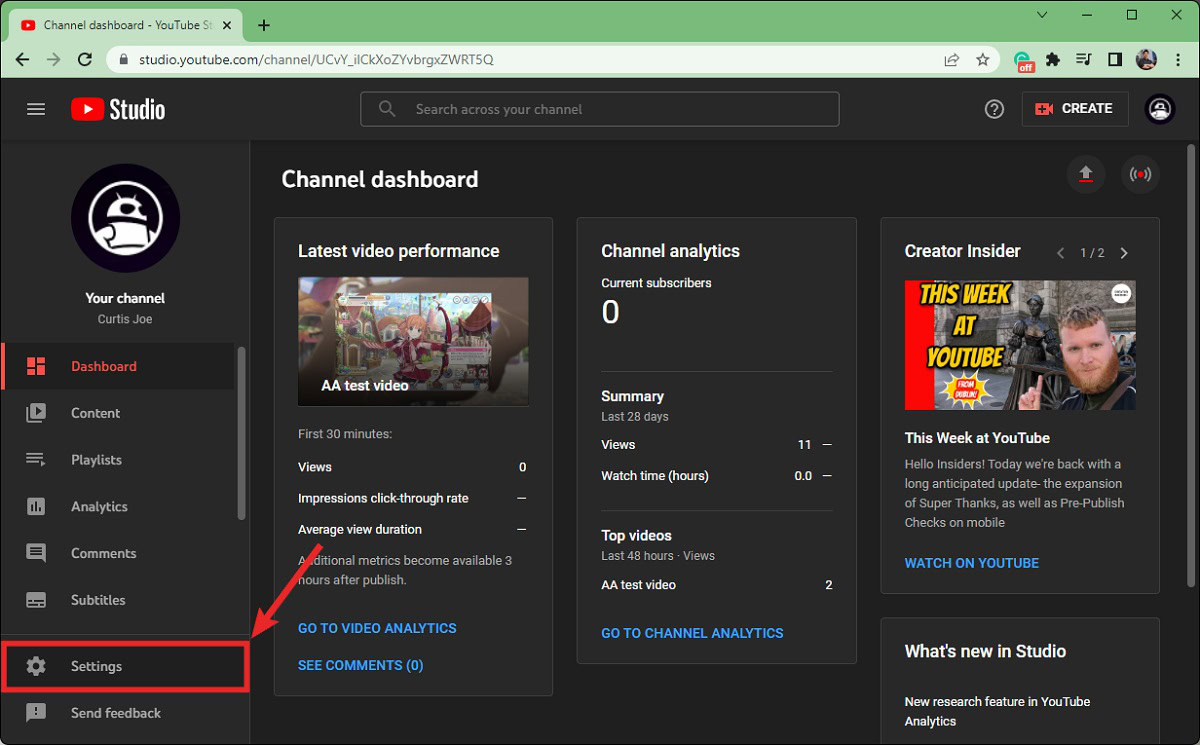
Curtis Joe / Autoridad de Android
Dentro de Configuración, haga clic en Canal.
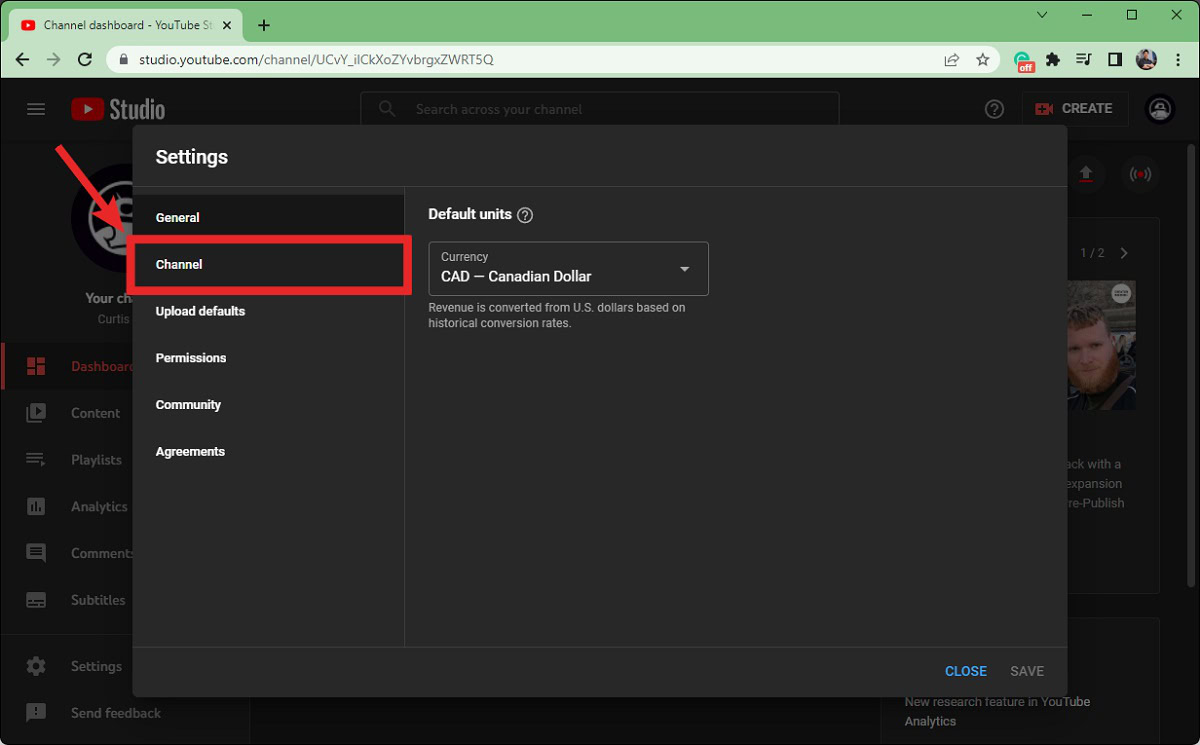
Curtis Joe / Autoridad de Android
En Canale, sube Ajustes avanzados forma.
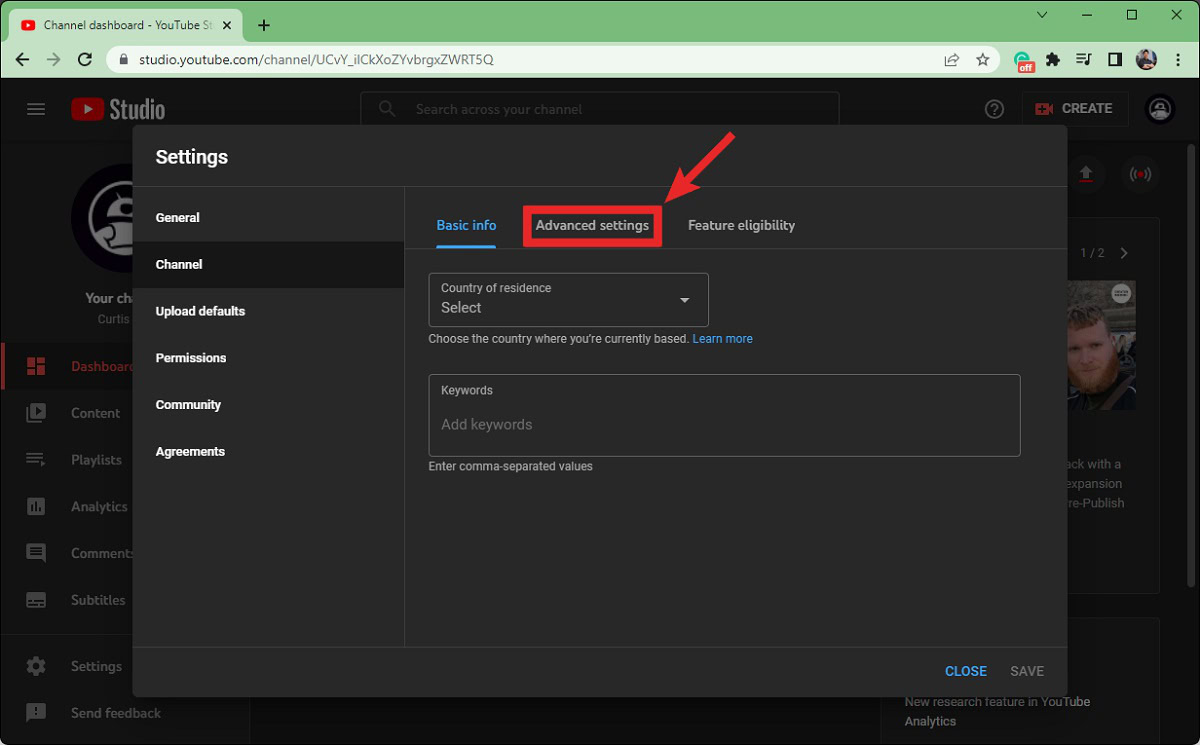
Curtis Joe / Autoridad de Android
Por debajo ¿Quieres que tu canal esté hecho para niños?haga clic en el No, configure este canal como no apto para niños. Nunca subo contenido destinado a niños. para habilitar los comentarios en todos tus videos.
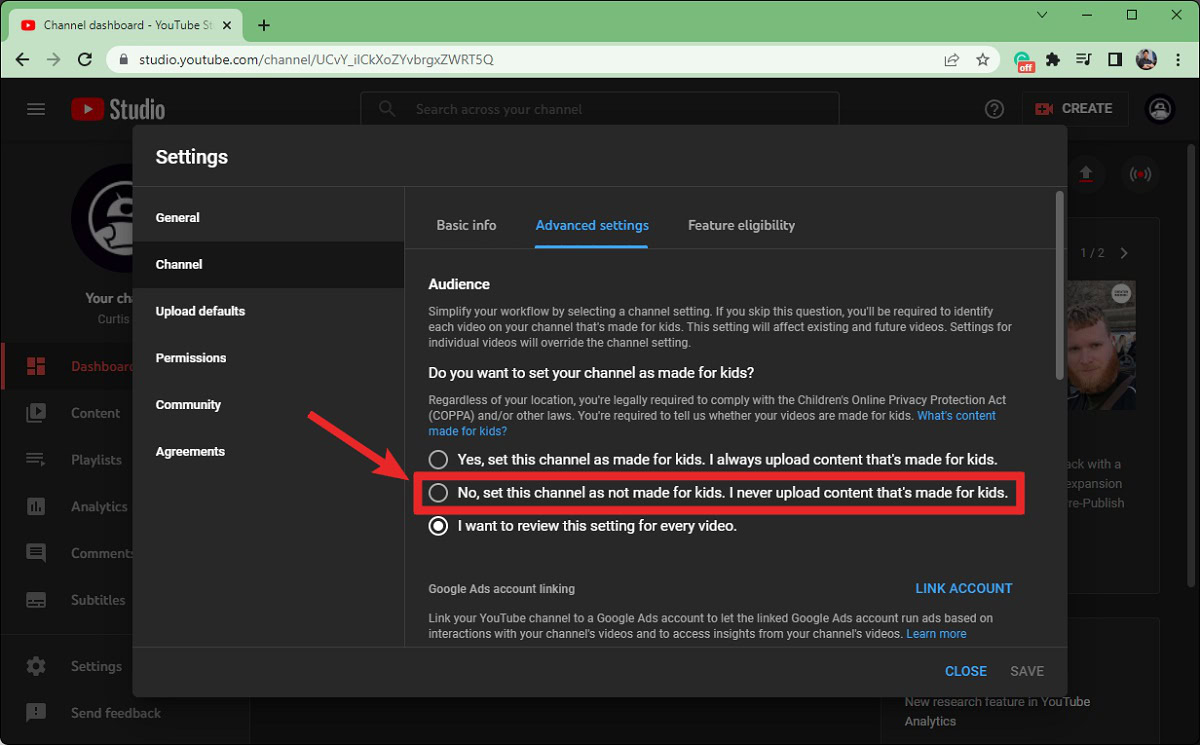
Curtis Joe / Autoridad de Android
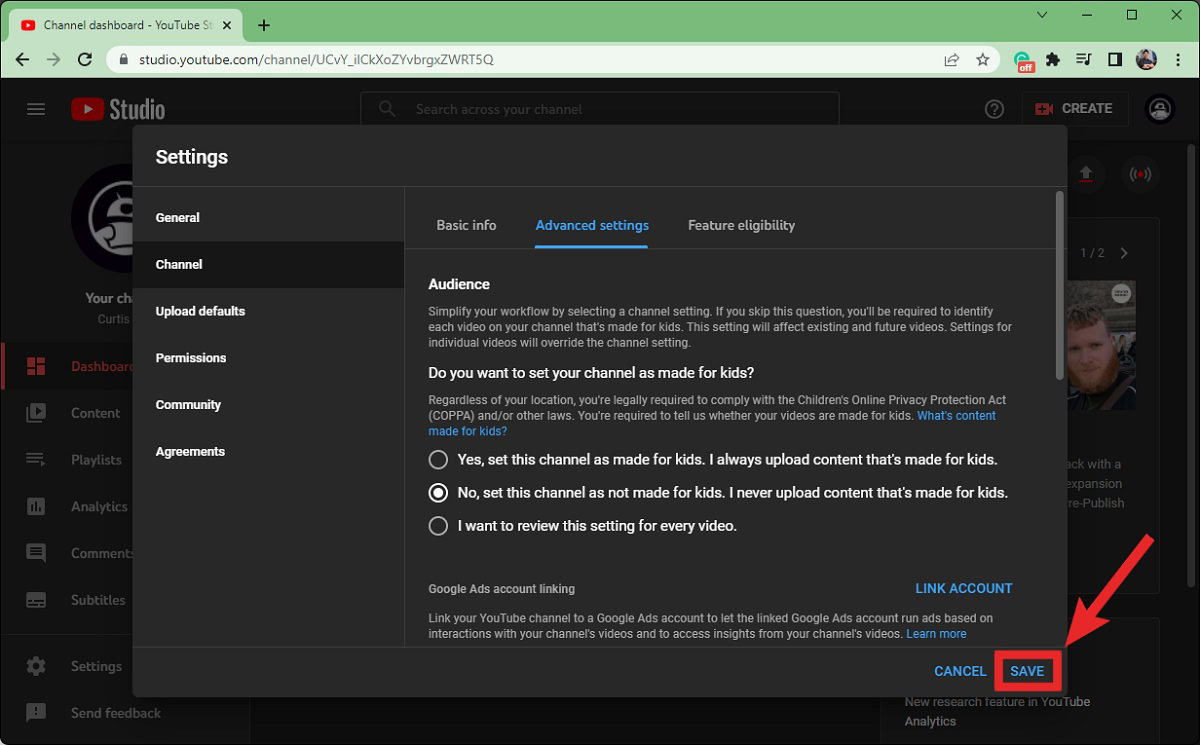
Curtis Joe / Autoridad de Android
Cómo habilitar los comentarios de YouTube
Desde la pantalla principal de YouTube, haz clic en tu foto de perfil en la parte superior derecha. Selecciona el Estudio de YouTube opción del siguiente menú para visitar la Estudio de creadores de YouTube.
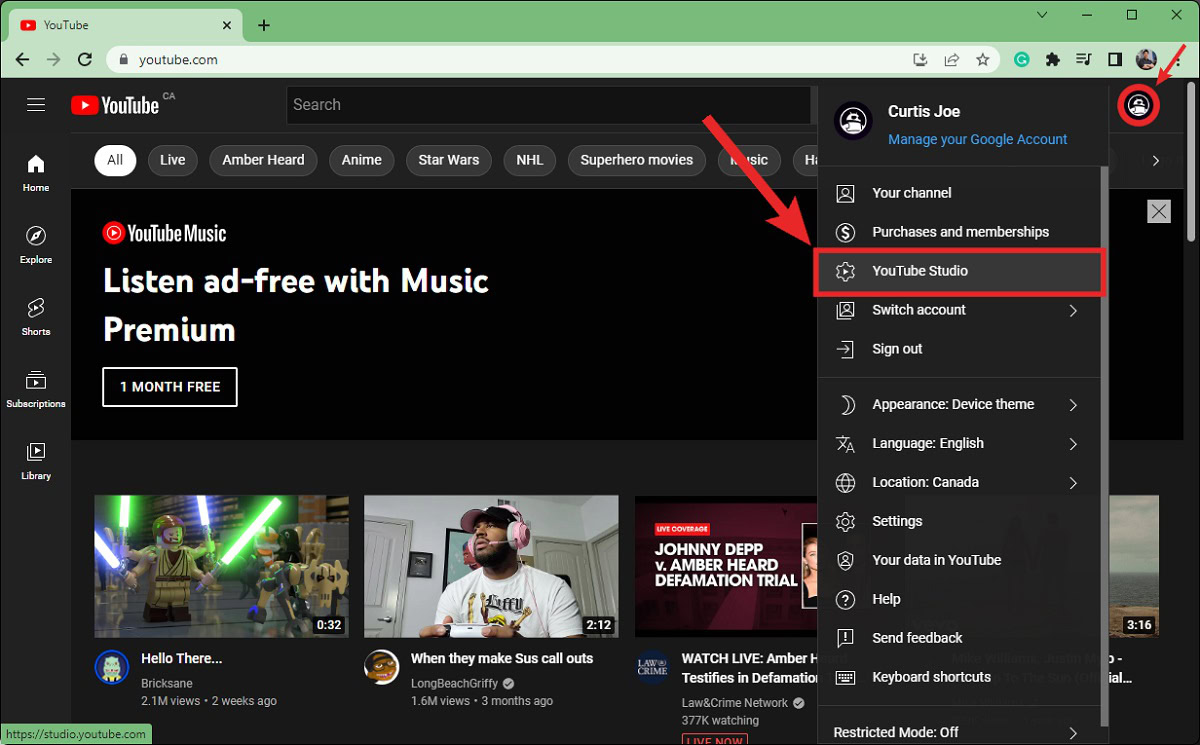
Curtis Joe / Autoridad de Android
Haga clic en el engranaje Ajustes botón en el menú de la izquierda.
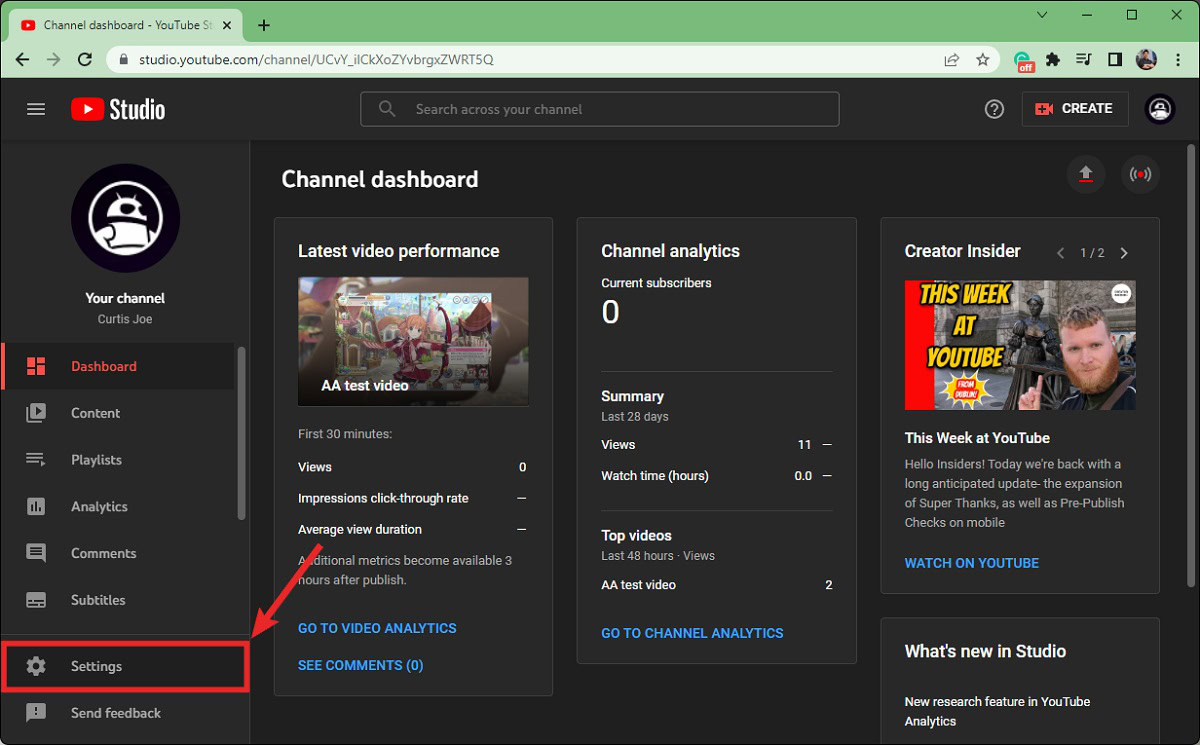
Curtis Joe / Autoridad de Android
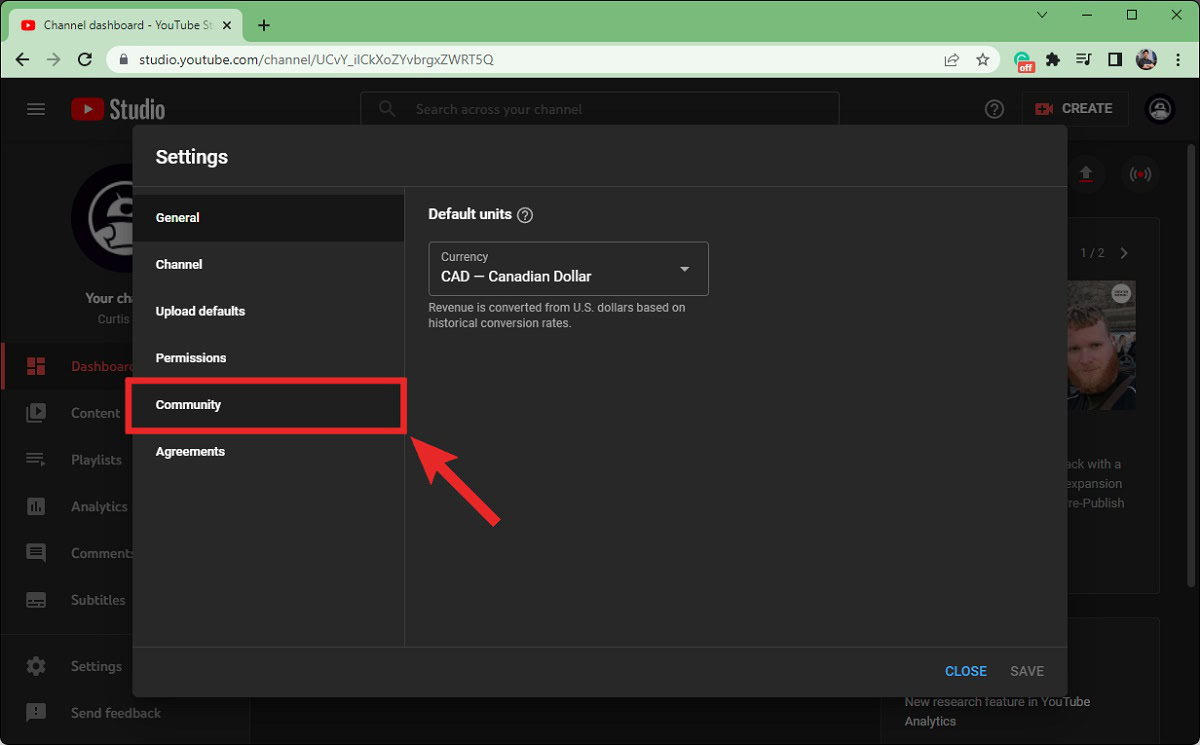
Curtis Joe / Autoridad de Android
En Comunidad, vaya a Defecto forma.
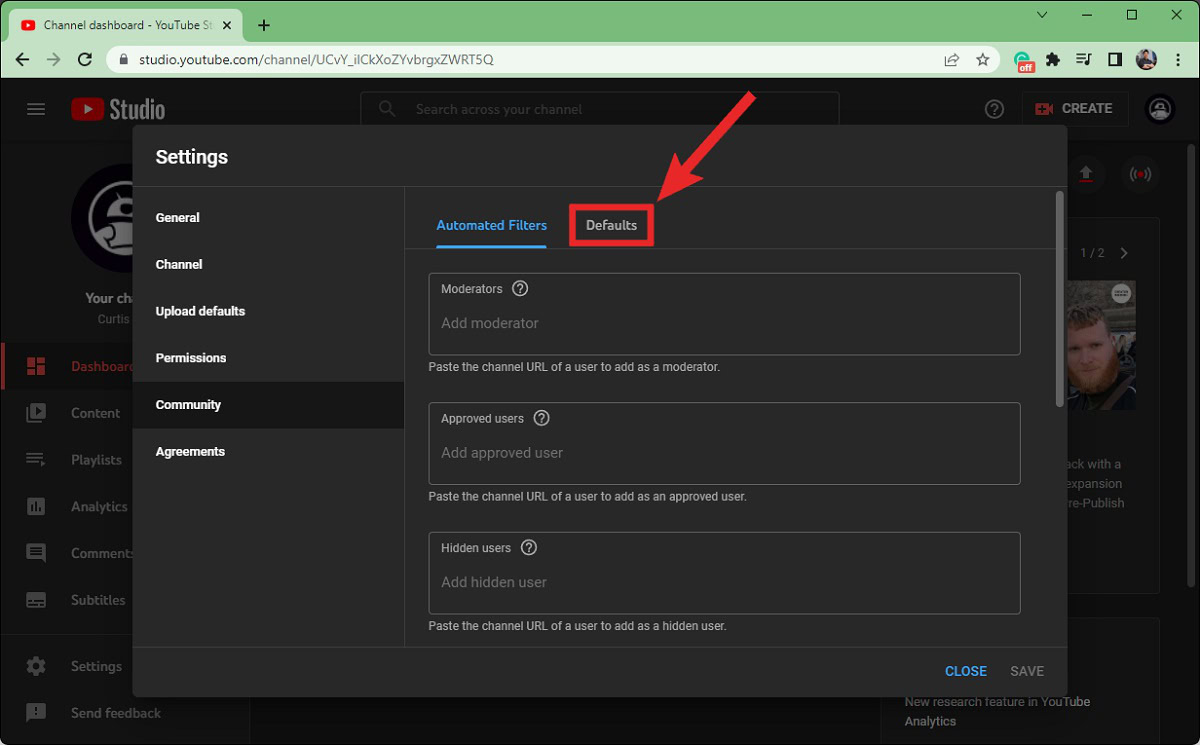
Curtis Joe / Autoridad de Android
Hacer clic Permitir todos los comentarios.
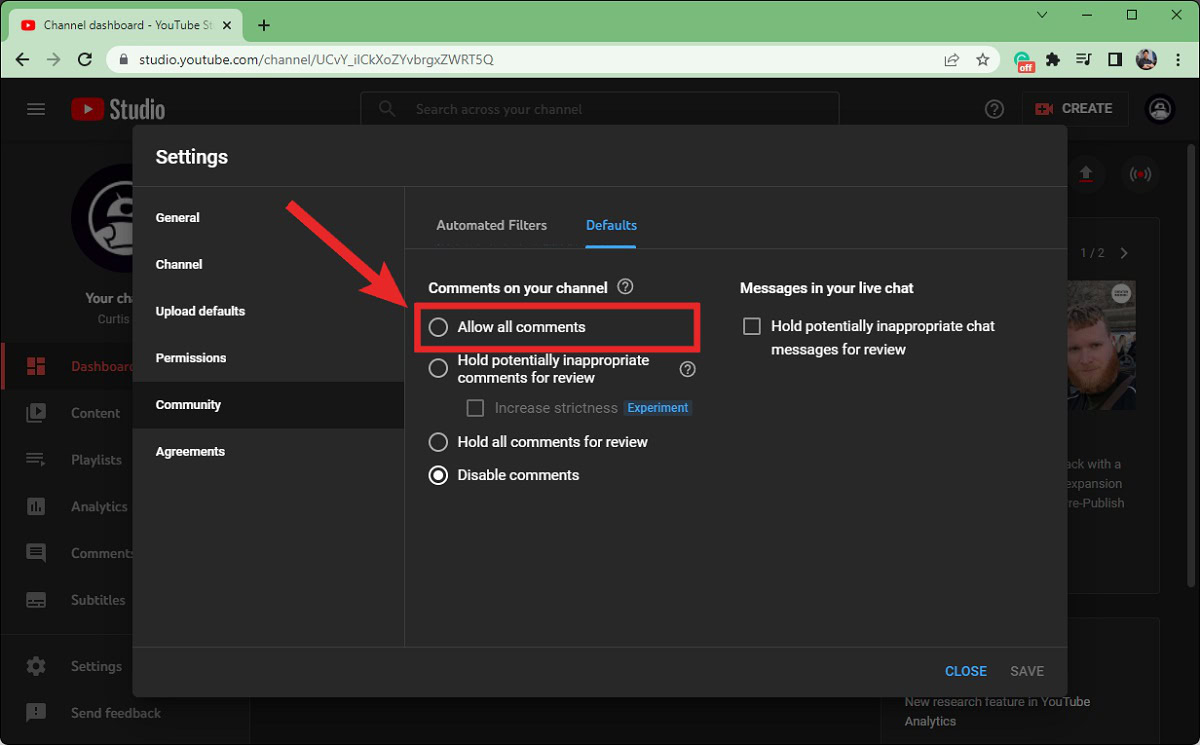
Curtis Joe / Autoridad de Android
Cuando haya terminado, haga clic en AHORRAR.
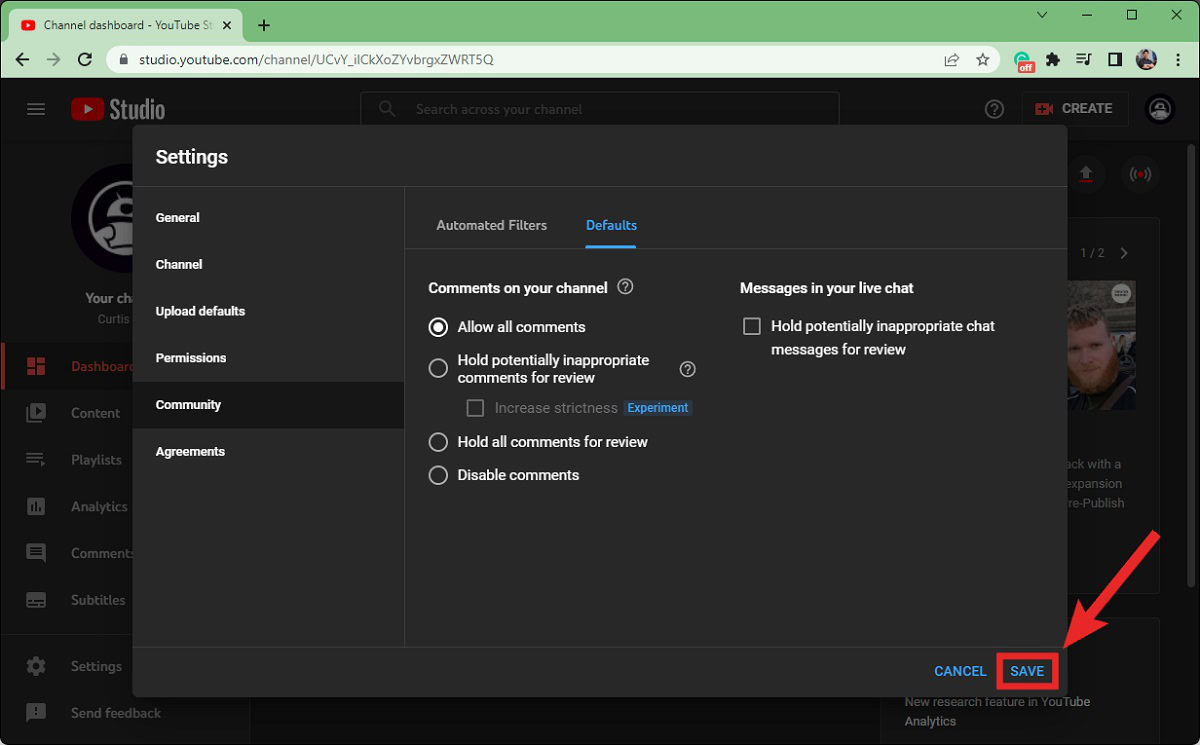
Curtis Joe / Autoridad de Android
Cómo afecta el modo restringido a los comentarios
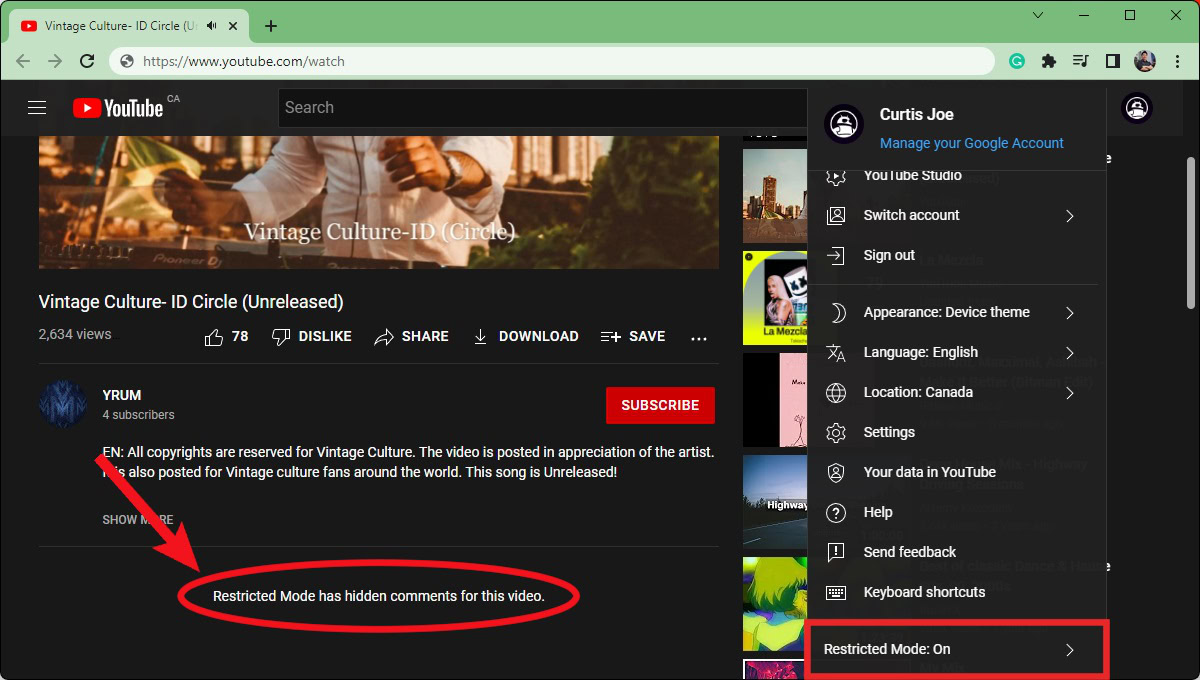
Curtis Joe / Autoridad de Android
Si un usuario tiene modo restringido activos en su cuenta de YouTube, cada video que encuentren mientras navegan tendrá su propia sección de comentarios ocultos. Un mensaje que dice “El modo restringido tiene comentarios ocultos para este video” ocupa el espacio donde normalmente aparecerían los comentarios en cada video.
¿Qué son las pistas de arte?
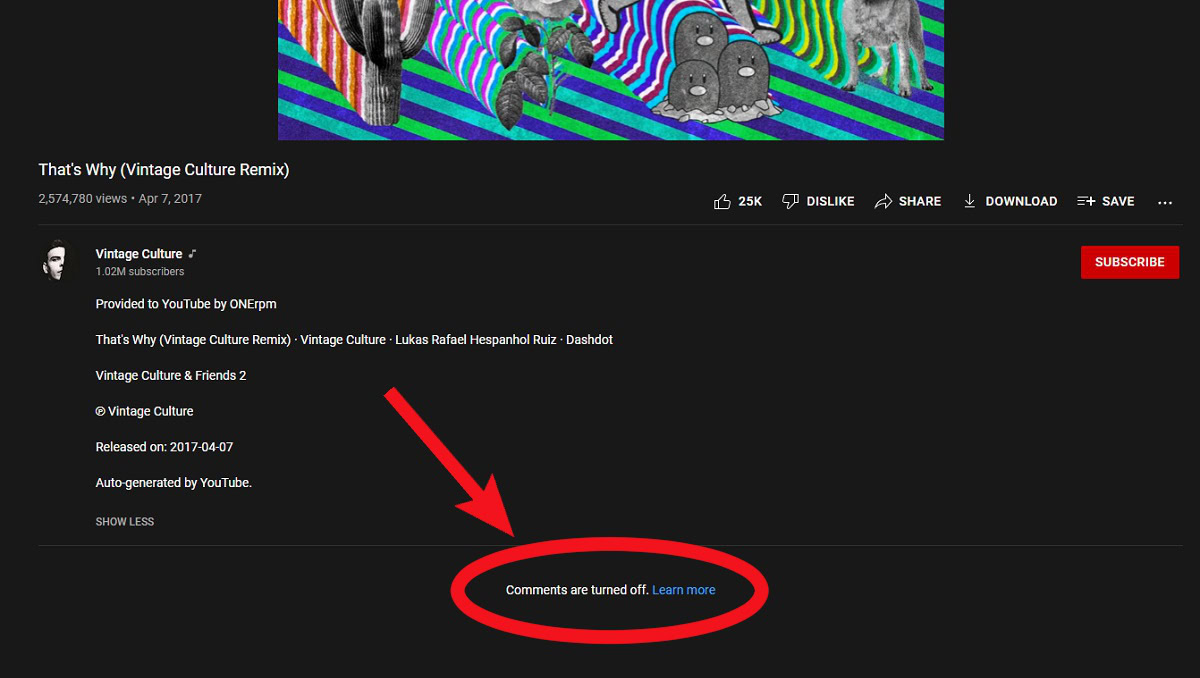
Curtis Joe / Autoridad de Android
Las pistas de arte están en todas partes en YouTube. Estos son esencialmente solo MP3 o canciones de YouTube que no tienen imágenes aparte de la portada del álbum. Piense en cómo escuchaba música en un iPod y todo lo que podía ver era la portada del álbum cuando lo giraba.
El objetivo de Art Tracks es proporcionar una versión de YouTube de cada pista de cada álbum. Actualmente, los videos musicales oficiales solo están disponibles para grabaciones cuando un sello o artista invierte tiempo y recursos (no triviales) en producir uno. Art Tracks automatiza la creación de versiones para grabaciones incluso si no tienen un video musical producido.
Las pistas de arte en YouTube consisten únicamente en la grabación de audio original y la portada del álbum.
Lee mas: Cómo encontrar tus comentarios en YouTube
 MiReal.me MiReal.me – Tu blog tecnológico con la más actualizada información
MiReal.me MiReal.me – Tu blog tecnológico con la más actualizada información